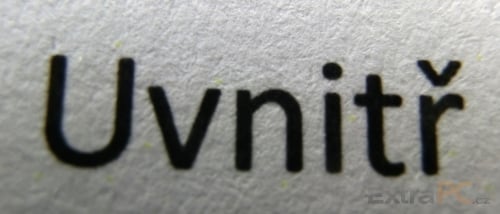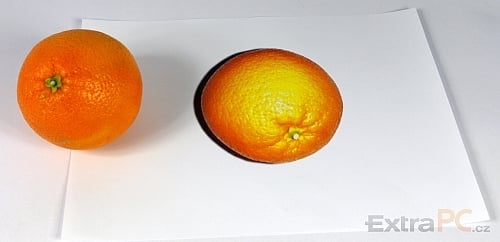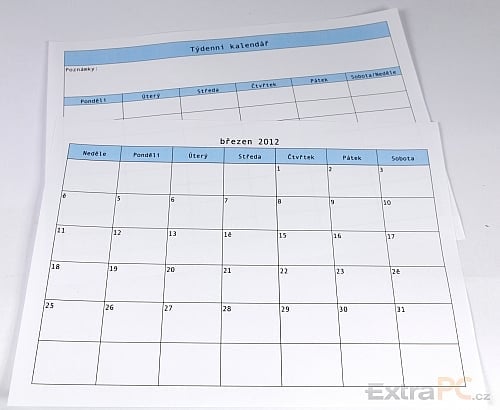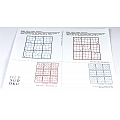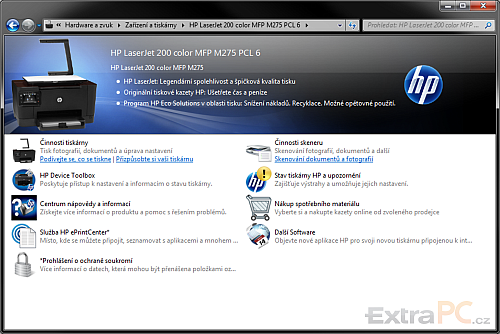Občasné „naskenování“ dokumentu často zastane fotoaparát, HP Topshot LaserJet Pro M275 ale nabízí něco navíc. Barevná laserová multifunkce má připojení na web a hlavně: skenuje trojrozměrné objekty, které by se jinak pod víko skeneru nevešly. Přímo se nabízí naskenovat hrníček a hned jej odeslat na aukro. HP se chlubí automatickým odfiltrováním pozadí, tedy oříznutím bílého okolí a funkcí je tu celá řada.
Multifunkce TopShot M275 má kompaktní černý tvar s vyčuhujícím podavačem papíru a integrovaným zdrojem. K počítači ji lze připojit přes dodávaný kabel USB a k počítačové síti přes konektor LAN, či bezdrátově přes Wi-Fi. Vzadu najdete ještě zámek Kensington a dole dva výlisky pro snadnější přenášení. Podavač papíru je shora zakryt průhlednou krytkou, kterou lze snadno nadzvedávat pro ruční vložení papíru, přičemž v otevřené poloze zůstane krytka lehce zaaretovaná. Konstrukci není příliš co vytknout, je podařená. Pro instalaci není potřeba CD díky HP Smart Install.
| Cena | 7 826 Kč včetně DPH |
| Zapůjčil | HP |
| HP LaserJet TopShot M275 | |
|---|---|
| připojení | USB 2.0, LAN, Wi-Fi 802.11b/g/n |
| náplně | 4 (černá, cyan, magenta, žlutá) |
| funkce | Tisk, kopírování, 3D skenování, webové služby |
| rozlišení | Tisk až 600 × 600 dpi, sken až 245 dpi |
| měsíční zátěž | Maximálně 20 000 stran |
| zásobník | Vstupní: 150 papírů, výstupní 50 papírů |
| podporované operační systémy | Windows 7, Vista, XP SP2, Mac OS X 10.5 a vyšší |
| příslušenství | USB kabel, čtyři barevné náplně pro cca 500 stran, napájecí kabel |
| rozměry | 468 × 409 x 270 mm |
| hmotnost | 13,5 kg |
Možnosti nastavení a tisk
Tiskárna startuje zhruba minutu. Přední výklopný displej je dotykový a po stranách má senzorová tlačítka. Na úvodní obrazovce najdete dvě základní služby a přístup do nastavení. Služby zahrnují kopírování, kde nastavíte počet kopií, typ dokumentu (papír, nebo 3D objekt) a typ tisku (černobílý, barevný). Dá se odtud přejít i do podrobnějšího nastavení, kde najdete navíc možnost zmenšit či zvětšit kopii, zesvětlení, optimalizaci (obrázek, text, smíšené, automatický výběr), velikost papíru (A4, letter, legal) a vícestranné kopie pro vytištění více naskenovaných předmětů na jednu stránku.
Tisk probíhá standardně a není na něm nic moc zajímavého. Vytištění první černobílé stránky trvá zhruba 30 sekund, každá další potom kolem 10 sekund. K tomu si připočtěte minutový start tiskárny při spuštění – ovšem ze spánku je start okamžitý. Rychlost tisku jsem měřil se základním nastavením a při ekonomickém tisku se lze podle výrobce dostat až na 17 stran za minutu. U takovéto tiskárny na doma ovšem nejsou výkonové parametry podstatné; stačí vědět, že po prvním stisku tlačítka máte za minutu a půl vytištěných 5 stránek v dobré kvalitě.
Skenování a webové služby
Trojrozměrně?
Nejzajímavějším prvkem je rozhodně skener. Většinu těla multifunkce tvoří tiskárna a samotný skener je pouze snímač na tenkém výklopném ramenu, který se před použitím musí nadzvednout. Podklad pro skenované dokumenty tvoří plošina, která na tiskárně drží pomocí čtyř magnetů. On to vlastně není skener v pravém slova smyslu, ale spíše fotoaparát.
Skener sám rozpozná, zda jste na bílý podklad položili papír, nebo 3D objekt. Kvalita skenování běžných dokumentů je průměrná a hodně záleží na okolním osvětlení. Ne že by bylo potřeba externí osvětlení, osvit zajistí multifunkce sama, ale parazitní světlo mířící na snímací desku může rušit a část dokumentu poté bude světlejší. Když si dáte záležet, bude výsledek lepší, než při focení dokumentů kompaktem. A hlavně jednodušší. Dokument se jednou osvítí a „vyfotí“.
Při skenování trojrozměrného objektu stačí postavit předmět doprostřed snímací plochy a můžete začít. Stejně jako u tisku – buď přímo na displeji, nebo v dodané aplikaci. Předmět by neměl být vyšší, než 10 cm a širší, než papír A4 – jinak se pod snímač nevejde celý. Dojde k trojnásobnému sejmutí obrazu s různými expozicemi (následuje ještě sejmutí bez osvětlení, což ale nebylo jak ověřit) a z nich se složí finální obraz. V dodávaném softwaru můžete ještě ručně zaostřit, odstranit bílé pozadí a vyvážit RGB.
Při uvedení produktu jsme tak trochu doufali, že dojde k nasnímání objektu ze všech stran, jeho uložení do nějakého vektorového formátu a takový objekt půjde alespoň v proprietárním programu od HP trojrozměrně otáčet. Naše očekávání však byla přehnaná a odvislá od magického slůvka 3D.
Trojrozměrné skenování sice sejme objekt vícekrát, ale vždy ze stejného úhlu. TopShot poté z těchto snímků složí výsledný, který působí jako lehce trojrozměrný mj. díky stínu snímaného objektu, ale jinak jde o běžný výtisk na normální plochý papír, případně uložení do obrázku (png, jpg, pdf a další). Ono proklamované 3D je hlavně o tom, že multifunkce dokáže 3D objekt naskenovat, což jiné neumějí.
Drobnou výtku bych měl k nemožnosti nějak nastavit úhel snímání. Skenovat objekt pokaždé zhora se nemusí hodit vždy a položit předmět jinak také vždy nejde. Kdyby měla bílá snímací deska ještě vertikálního bratříčka, šlo by o velké vylepšení. Ale i tak se mi tato funkce velmi líbila.
Webové služby
TopShot M275 můžete připojit k internetu a poté využívat několika doprovodných služeb. Mezi ně patří získání emailové schránky u služby HP ePrint: když na ni pošlete dokument, dojde k jeho vytištění. Tiskárna samozřejmě nesmí být vypnutá. Povedená je i funkce skenovat dokumenty přímo do svého Google Docs. Kromě tisku přes HP ePrint umí TopShot také technologii AirPprint pro iPhone a iPad.
Moc se mi líbily přednastavené formuláře, které lze okamžitě vytisknout. Přímo na displeji si třeba zvolíte měsíční kalendář (výběr z let 2009 až 2016) a během chvilky vyjede papír s předtištěným kalendářem. Zde se ale ukazuje, že HP neumí česky. Místo čísla 4 neustále tiskne ě, čtvrtek je vytisknut jako čtvřtek a týden vždy začíná nedělí. Až u týdenního kalendáře je evropské pořadí dnů začínající pondělím.
Ale nejsou to jen kalendáře, v nabídce najdete i agendu, čtverečkovaný papír, notový papír a řadu dalších, které potěší hlavně děti. Například bludiště o několika obtížnostech, sudoku a nejrůznější filmové motivy. HP spolupracuje se společností DreamWorks a výsledkem jsou filmy Kocour v botách, Shrek, Monstra a vetřelci a další. Co ale mají filmy společného s tiskárnou? Na ovládacím panelu nemusíte vybírat jen nudný šedý kalendář od HP (ten s chybami), ale třeba hezký barevný s kocourem, či Shrekem. Nebo dětem vytisknete vystřihovánku, masku, nebo 3D obrázek. Možností je mnoho.
Vše se stahuje z internetu a lze předpokládat, že za pár měsíců budou v nabídce zase jiné filmy. V nabídce mě zaujal 3D obrázek a protože jsem měl k dispozici i 3D brýle, hned jsem jej vyzkoušel. Na obyčejný bílý papír se vytiskne jeden z nabízených filmových motivů (Čiči Tlapička v plavkách chybí), a když se pak na výtisk podíváte přes polarizační brýle, výsledek je opravdu trojrozměrný. Opět jde o funkci spíše pro děti, ale povedenou.
Provoz
Spotřeba tiskárny v klidu je 11 W, což není mnoho, ale ani tak málo, aby mohla zůstat nonstop zapnutá. Dobu vypnutí jde nastavit v rozmezí 30 minut až 24 hodin (nebo nevypínat vůbec). V případě spánku klesá spotřeba na 5 W. Ocenil jsme možnost nastavení probuzení tiskárny samostatně pro více typů připojení – třeba jen přes LAN. Tiskárnu, respektive přístup do nastavení, jde zabezpečit heslem. Napříkald tak můžete zakázat barevné kopírování.
Zhodnocení
TopShot M275 tiskne pěkně, ale jen to dnes nestačí. Řada přídavných funkcí a zajímavý „3D“ skener za slušnou cenu činí z TopShotu rozhodně zajímavou koupi. Na fotky se sice barevný laser hodí méně, než inkoust, ale na momentky to stačí a v případě kompletní dovolené je stejně vhodnější fotokniha. Celkově jde o výbornou tiskárnu s řadou přídavných a dalo by se říct rodinných funkcí.
| skenování (focení) 3D objektů | scéna pro focení mohla být propracovanější |
| kvalitní tisk | |
| povedené rodinné funkce | |
| vestavěný zdroj | |
| možnosti připojení | |
| Hodnocení |           |